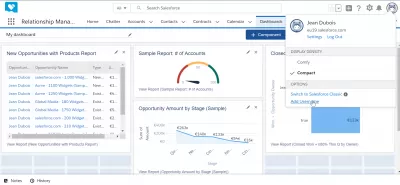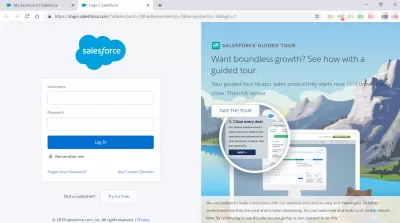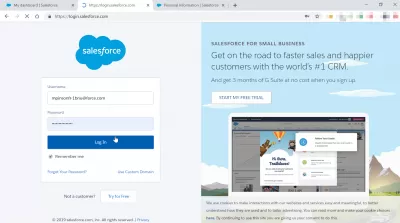Làm thế nào để đăng nhập như một người dùng khác trong Salesforce?
- Hướng dẫn về Salesforce Cách đăng nhập như một người dùng khác
- Quy trình từng bước về Salesforce Cách đăng nhập với tư cách là người dùng khác
- BƯỚC 1:
- BƯỚC 2:
- BƯỚC 3:
- Salesforce Cách đăng nhập với tư cách là người dùng khác không có quyền thiết lập và cấu hình.
- Quy trình về Salesforce Cách đăng nhập như một người dùng khác với Quản trị được ủy quyền
- BƯỚC 1:
- BƯỚC 2:
- BƯỚC 3:
- BƯỚC 4:
- Bước 5:
- Sự kết luận
- Câu Hỏi Thường Gặp
Tính đặc thù của hệ thống là sau khi đăng nhập Salesforce cho phép bạn có chức năng rộng:
- tạo cơ sở dữ liệu của khách hàng chứa tên và danh bạ của họ;
- Quản lý tài liệu (ứng dụng, hợp đồng, biên lai);
- Giao dịch (đơn đặt hàng, bán hàng, thông tin thanh toán).
Nhưng đôi khi đăng ký là không cần thiết.
Để kiểm tra hiệu suất của Salesforce, phân tích một vấn đề hoặc giải quyết vấn đề, đôi khi, Quản trị viên Salesforce phải đăng nhập vào Salesforce bằng tài khoản của người dùng khác. Khi giải quyết một vấn đề, cần phải có khả năng đăng nhập bằng tài khoản của người khác.
Quản trị viên có thể đăng nhập vào một tổ chức Salesforce thay mặt cho Một người dùng gặp khó khăn hỗ trợ khắc phục sự cố.
Hướng dẫn về Salesforce Cách đăng nhập như một người dùng khác
Bạn cần làm theo một vài bước để biết Salesforce cách đăng nhập với tư cách là người dùng khác. Quản trị viên có thể đăng nhập vào một tổ chức Salesforce thay mặt cho người dùng đang gặp khó khăn trong việc hỗ trợ khắc phục sự cố. Họ sẽ giúp bạn giải quyết vấn đề.
Liên hệ với Salesforce để yêu cầu được rút khỏi chức năng này khỏi tổ chức của bạn. Nếu bạn vô hiệu hóa tính năng, người dùng sẽ được yêu cầu cho phép quyền truy cập trước khi quản trị viên có thể duyệt tài khoản của người dùng đó để thực hiện hỗ trợ.
Bạn có thể truy cập tài liệu của Salesforce để biết thêm thông tin nếu bạn yêu cầu nhiều cụ thể hơn. Để đăng nhập vào Salesforce bằng thông tin đăng nhập của người dùng khác, cần có các quyền cụ thể. Sau khi cho phép quản trị viên đăng nhập với tư cách là người dùng khác, menu đăng nhập sẽ được hiển thị trong khi bạn đang duyệt người dùng trong miền. Điều này xảy ra bất kể người dùng nào bạn hiện đang duyệt.
Quy trình từng bước về Salesforce Cách đăng nhập với tư cách là người dùng khác
Sau đây là danh sách các quy trình cần được thực hiện để đăng nhập thành công với tư cách là người dùng khác sau khi chức năng này được kích hoạt:
BƯỚC 1:
Khi thiết lập, hãy chuyển đến hộp tìm nhanh và nhập tên người dùng. Sau đó, chọn người dùng.
BƯỚC 2:
Chọn liên kết đăng nhập bên cạnh tên người dùng của bạn để Đăng nhập vào Salesforce . Chỉ người dùng đã cho phép quản trị viên đăng nhập dưới dạng họ hoặc người dùng là thành viên của các tổ chức trong đó Quản trị viên được phép đăng nhập với tư cách là người dùng khác và có khả năng truy cập trang này.
BƯỚC 3:
Để phản ứng lại tài khoản quản trị viên của bạn, chọn Tên người dùng và nhấp vào nút Đăng xuất.
Salesforce Cách đăng nhập với tư cách là người dùng khác không có quyền thiết lập và cấu hình.
Is it possible to grant a user the capability of logging in as another user without granting that phong tụcer permission to see configuration and Setup and change the access?
Do sự cần thiết phải thực hiện thử nghiệm trong Salesforce bằng cách đăng nhập dưới các hồ sơ khác nhau trong khi từ chối truy cập vào các đối tượng, trường, siêu dữ liệu và cấu hình được tìm thấy trong tổ chức, nhiệm vụ này phải được hoàn thành.
Bạn sẽ muốn thiết lập và cấu hình truy cập ít nhất, vì nút đăng nhập không thể truy cập được từ bất kỳ nơi nào khác ngoài các bảng thiết lập.
Quản trị viên được ủy quyền cũng yêu cầu thiết lập và cấu hình xem và bạn không yêu cầu sửa đổi tất cả các quyền dữ liệu. Quản trị được ủy quyền cho phép bạn cung cấp cho người dùng trong tổ chức của bạn, những người không phải là quản trị viên có đặc quyền quản trị hạn chế.
Chẳng hạn, giả sử bạn muốn quản lý nhóm hỗ trợ khách hàng chịu trách nhiệm quản lý người dùng với chức năng Trình quản lý hỗ trợ và tất cả các vị trí bên dưới nó. Để giải phóng thời gian của bạn để tập trung vào các khía cạnh khác của quản trị, bạn nên thiết lập một quản trị viên được ủy quyền cụ thể vì lý do này.
Quy trình về Salesforce Cách đăng nhập như một người dùng khác với Quản trị được ủy quyền
BƯỚC 1:
Từ menu Cài đặt, nhập Quản trị ủy quyền vào hộp Tìm nhanh, sau đó chọn Quản trị được ủy quyền, và sau đó nhấp vào Mới.
BƯỚC 2:
Chọn hoặc thành lập một nhóm phái đoàn.
BƯỚC 3:
By selecting the Enable Groups for Login Permission option, you can grant permission to control access to login in as consumers in the function structure they govern. Individual users must first provide their administrator's permission to log in as them, which may or may not be required by your organization's Cài đặt.
BƯỚC 4:
Chọn tùy chọn Lưu.
Bước 5:
Để xác định các chi tiết cụ thể của nhóm được ủy quyền của bạn, nhấp vào nút Thêm bên cạnh mỗi danh sách được liên kết.
Sự kết luận
Nó có lợi cho việc thử nghiệm các tính năng mới được phát triển trong môi trường thử nghiệm nếu các quản trị viên hệ thống được phép đăng nhập như bất kỳ người dùng nào họ thích. Cũng có thể sử dụng nó để sao chép một vấn đề mà một người dùng cụ thể đang gặp phải hoặc kiểm tra quyền cho một người dùng cụ thể.
Tôi hy vọng bài viết này về Salesforce Cách đăng nhập khi một người dùng khác trở nên hữu ích cho bạn.
Câu Hỏi Thường Gặp
- Những tác động bảo mật và thực tiễn tốt nhất khi đăng nhập với tư cách là người dùng khác trong Salesforce là gì?
- Đăng nhập như một người dùng khác yêu cầu tuân thủ nghiêm ngặt các giao thức bảo mật và quyền riêng tư, đảm bảo rằng quyền truy cập chỉ được cấp cho mục đích kinh doanh hợp pháp và được theo dõi để tuân thủ.